

ワシを待たせおって・・・
お前にようやく出会えた
エルゴトロン!!
とうとうです! (≧◇≦)
念願の『エルゴトロン』が我が家に・・・ほんとめっちゃ嬉しい!
はじめてのモニターアームの記事で書いたけど、ようやく『エルゴトロン』が我が家にきました (*^^)v
▼ はじめてのモニターアームの記事はこちら ▼
-

【レビュー】はじめてのモニターアームで念願のタテ画面!コスパ最強
続きを見る
あまりに評判が良くて取り付けてみたいとは思うものの価格がねぇ~ (/ω\)
それでもタイミングもあって購入にありつける事ができましたぁ~ (^^♪
でも、ひとつ残念なことが・・・私のデスクではないんです。
チ~~~ン (・ω・)ノ
妻のデスクに取り付ける第1号のモニターアームが・・・
『エルゴトロン』 (。-`ω-)
ムムムッ!うらやまし過ぎる・・・
それでは紹介します (-ω-)/
▼ モニターアームと言えば コレだ! ▼
モニターアームも凄いけど取り付けるモニターが立派なんだわ!
妻のだけど (´・ω・)
『エルゴトロン』に取り付けるモニターはこちら
- ASUS
- 4K
- VAパネル
- 31.5型
▼ 4Kモニターで完璧 ▼
我が家の4つ目のモニターアーム・・・
『エルゴトロン』
ワクワクと羨ましさの複雑な心境のなか (*^^)v
それではレビューとまいりましょう!
【エルゴトロン】31.5型モニターでも余裕!
さっそく大型モニターを取り付けた安定感抜群の『エルゴトロン』を見てください。
モニターアームには「ASUS 31.5型のワイドモニター」を取り付けています。大型モニター取り付けの参考に!
注意ポイント
モニターは縦画面対応でないため、縦画面の写真は撮っていません。

31.5型モニターの大きいサイズでも、自由自在に動かすことができます。
- モニターサイズ:34型まで
- 重量:3.2kg~11.3kgまで
ただし上記範囲内のモニターを使用してください。

デスク表面スレスレで止めていますが、アームが無理している感じがまったくありません!
ASUSモニター使用時で一番離せる距離が約630mmでした。(参考にどうぞ!)
約630mm=ポール中心からモニター前面です。

モニターアームの利点は、モニターを自由に動かすことが出来るだけではありません。
デスク上のスペースを有効活用できる大きなメリットがあります。
「デスクの掃除がホントに簡単」 (*^^)v
私のデスクには3台のモニターを使っていますがモニターアーム無くしては実現出来ません。
▼ 3台のモニターを取り付けた記事はこちら ▼
-

Dell モニター 23インチ S2319HSを使ってトリプルディスプレイ!
続きを見る

写真のように利用するパターンが多いと思うので参考に見てください。
動作がスムーズで不安感がまったくありません!
写真では伝えきれないのが残念 (/ω\)

側面から見るとこんな感じになります。
ポール中心から75mmは必要である為、デスクを壁に押しあてて使う場合は注意してください。
31.5型の大型モニターを支えてるとは思えない、安定感抜群のモニターアーム『エルゴトロン』
撮影の為にモニターを動かして思うのは、31.5型である事を感じさせない安定感。
アームの剛性が高いことは見て分かりますが、その恩恵は動かしたときに一目瞭然!
LX デスクマウント モニターアームの凄みは【安定感】と断言できるでしょう。
■おまけ:縦画面非対応のモニターを縦画面に・・・
購入したモニターには縦画面表示機能がありません。「モニターアームで縦画面」にできても表示は縦画面に切り替えることができません。
ただ興味としてモニターを縦向きに回転させると、やはり重心のバランスが悪いために縦向きを維持することはできませんでした。
モニターの形状を見て分かる通り、下側が大きく張り出して重心の位置が大きく下になっています。
しかも、アーム取り付け位置がモニター上側のためアームにかかる負担が相当大きいものと想像できます。
回転機能には、保持力の調整がないためモニターの重心が重要となります。
縦画面対応モニターの背面を見ると、基本中心あたりにブラケット取り付け位置があるのは納得です。
そんな『エルゴトロン』のモニターアームを最後まで見てください (*^-^*)
【エルゴトロン】開封の儀
こんな日が来るとは・・・ (/ω\)
待ちに待った『エルゴトロン』の開封をしていきます!

今まで購入したモニターアームより重たい感じがします。構造がしっかりしてるイメージだから期待できる。
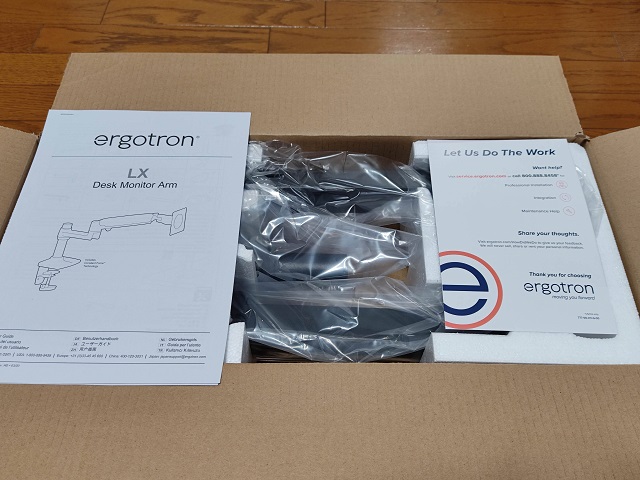

袋越しに分かるクオリティーの高さに感動 (≧◇≦)
4台目のモニターアーム『エルゴトロン』は、他とは違う存在感!
取り付けが楽しみで仕方ありません (^^♪
妻のデスクだけど・・・
チ~~~ン (・ω・)ノ

モニターアーム本体部品の3つを出してみた。写真で分かるぐらいの質感の良さと強度不足を感じないメタル構造に感動!

取扱い説明書はA4サイズ8枚です。
シンプル構造だから組み立ても問題ないでしょう。
あと、袋に入ってる六角レンチが「T型」でまたまた感動 (/ω\)
『エルゴトロン』使う前から興奮中!
【エルゴトロン】外観

モニターを固定するアーム (-ω-)/
まさに「チープ」な部分が見当たらない!と言った表現が正しいと思う。
以前までのモニターアームは低価格でコスパがいいモノを選んだ分、どうしても質感なり構造的にチープな部分があります。
価格差があるとは言えこの違いには正直に驚いたのと、あらためて「購入して良かった」と思います。

エクステンションは、連結部分となる部品です。
【マットブラック】のカラーが、表面加工の質感と相性が良く見た目の高級感を高めてくれます。

デスクに固定するクランプ台。
重量感たっぷりの台で、しっかりとデスクに固定ができそう!
プレートの位置も3段階に変更可能でデスクの厚みに幅広く対応してくれます。

VESA規格対応品です。
サイズは、2種類に対応しています。
(75mm×75mmと100mm×100mm)
今回は、外側の穴 100mm×100mmを使います。
【エルゴトロン】おすすめ

おすすめポイント
- 剛性と安定感
- VESA規格対応
- 取り付けらくらくクランプ式
- 設置がかんたん
剛性と安定感
私が所有する3台のモニターアームと比べて感じる大きな違いは!
間違いなく『剛性』の高さです。
触れただけで分かる剛性の高さはモニターを動かせば誰でも分かる「安定感」として実感できるでしょう。
そのため、重量感はありますが重さがデメリットになるほどではありません。
しかも『保証期間が10年』と安心感も抜群!
VESA規格対応
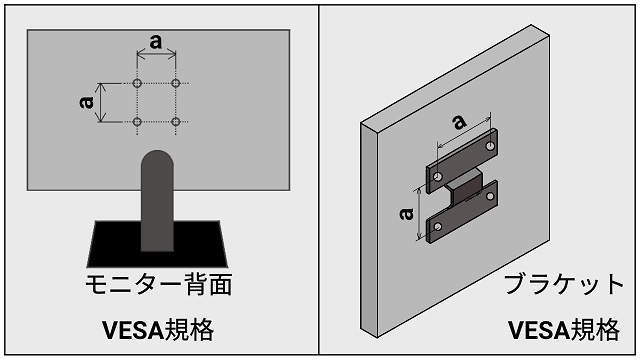
VESA規格とは・・・
取りつけるネジ穴の間隔を定めた国際標準規格をVESAといいます。
エルゴトロンの「LX デスクマウント モニターアーム」はVESA規格75mm×75mmと100mm×100mmに対応しています。
取り付けるモニターもVESA規格であれば、基本問題なく取り付けることができます。
ASUSのモニター(VA32UQ)は、もちろんVESA規格対応品です (^^♪
注意ポイント
モニターアームとモニターがVESA規格対応であることを必ず確認してください。
それでも取り付けに問題がでることがあります。
- モニターアームのブラケットサイズが大きくモニター側に合わない
- モニター側の接続端子の配置が悪く干渉してしまう
このように、VESA規格対応モデルであっても必ず取り付けが出来るとは限りません。
購入前に、モニターアームとモニターの取り付け箇所を把握しておくことを「強くオススメ」します。
取り付けらくらくクランプ式
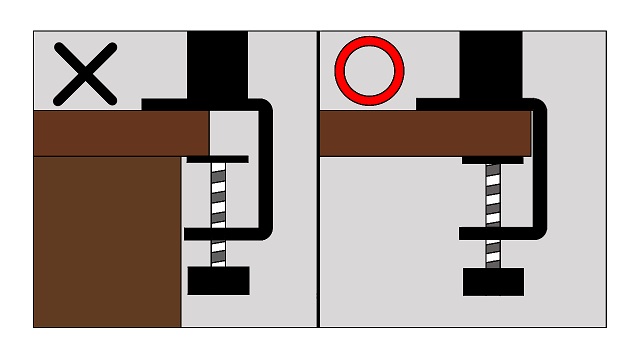
デスクに取り付け出来るスペースがあれば誰でもかんたんに取り付けができます。
クランプ式の一番のメリットと言えるでしょう。
取り付け作業は、可能な限り上記の良い例を参考に固定をしてください。
LX デスクマウント モニターアームは、天板の厚みが10mm~60mmと幅広い厚みに対応しています。
幕板付きのデスクでは、固定できないこともあります。
固定方法の「グロメット式」や「ネジ止め式」と違いデスクに加工の必要がなく、設置場所の変更もかんたんにできるのがクランプ式の良いところです。
LX デスクマウント モニターアームは、グロメット式固定にも対応しています。
ただし注意が必要。(購入時のカラーによっては・・・)
- アルミニウム(付属:あり)
- マットブラック(付属:あり)
- ホワイト(付属:なし)
上記の通り!何故か分かりませんが「ホワイトカラー」のみグロメットマウントが付属されていません!
グロメット式で固定される人は、「ホワイトカラー」以外で選ぶ必要があります。
設置がかんたん
後ほど設置の流れは解説しますが、かんたんに設置できるのは嬉しいところ。
大きく3つに分かれた部品を順番に差し込んでいけばOKなんです。
4台のモニターアームで「一番安心して設置」できたのは間違いありません。
『ASUS 31.5型』の大型サイズにも関わらず・・・ (-ω-)/
これは重要なポイントなんです!
設置がかんたん=取り外しもかんたん
【エルゴトロン】スペック表
LX デスクマウント モニターアームのスペック表です。
| LX デスクマウントモニターアーム(マットブラック) | |
| メーカー | エルゴトロン |
| 対象モニターサイズ | 34型まで |
| 耐荷重 | 3.2kg~11.3kg |
| ※9.1kg以上のモニターでは最大で11cmの上下可動域の減少が起こります。 | |
| VESA規格 | 縦75mm×横75mm |
| 縦100mm×横100mm | |
| 固定方法 | クランプ式 |
| グロメット式(アルミニウム・マットブラックの2カラーのみ) | |
| ※ホワイトには、グロメットマウントは付属されません。 | |
| 可動域 | 垂直水平タイプ |
| 回転機能 | チルト:後方70° 前方5° |
| パン:360° | |
| ピボット:360° | |
| 本体重量 | 3.6kg |
【エルゴトロン】モニター組み付けからの設置

注意ポイント
取扱い説明書に記載されています。
製品の各部の調整は取り付け後にしてください。
上記の注意ポイントは、とても重要です。必ず取り付け完了後に調整をしてください。
大事な注意事項を忘れずに取り付け作業にかかります。
作業自体はサクッとシンプルですがケガには注意してください。
4台目のモニターアームだからではありません!
3分割構造で、誰でもかんたんに設置することができます (^^♪
- クランプ台の取り付け
- エクステンションを差し込む
- モニターを固定したアームを差し込む
大まかに言えばこれだけで完成です。
かんたんでしょ (*^-^*)
ただし【取扱い説明書】は必ず目を通してください!
軽いモニターであっても落とせば大ケガにつながります。作業は十分に気を付けて行うようにしてください。
では・・・作業開始 (-ω-)/

まずはデスクにクランプ台を固定します。
写真の通りプレートの固定は「3段階の調整幅」があるので自分のデスクの厚みにあった位置で固定してください。
妻が使用するシンプルデスクの天板の厚みは16mmのため、真ん中の位置で固定しています。
 天板が薄い
天板が薄い
 天板が厚い
天板が厚い
天板の厚み10mm~60mmと幅広い厚みに対応しています。天板の厚みにあった適切な位置で「しっかりと固定」してください。
デスクにクランプ台を固定
実際にデスクに固定してみます。(撮影用テーブルで設置の流れを解説します!)

デスクに固定する方法で「クランプ式」は手軽でいいけど、固定スペースの確保がデメリット!
取り付けスペースに奥行80mmは写真の通り必要です。
妻と私が使用するシンプルデスクは「天板裏の補強パイプが内側に設計」されています。
モニターアーム取り付けスペースの不安はありません。
この記事を書いてる間に、3台目のシンプルデスクを購入しました。
▼ 私のゲーミングデスクの記事を参考にどうぞ ▼
-

デスクの交換レビュー!サンワサプライ・ゲーミングデスク【ブラックレッド】
続きを見る
▼ モニターアーム3台を固定した私のデスク ▼
▼ エルゴトロンを取り付ける妻のデスク ▼
サンワサプライのシンプルデスクは、デスクサイズも幅広く設定されています。
価格もお手頃なのでデスク選びにどうでしょうか?!
それでは続けて設置の流れを解説します。

ハンドルを回して固定する前に「大事なポイント」があります。
※しっかりデスク側面に当たるまで入れてください。
モニターアーム脱落の危険を減らす為に必ず確認する事。
ハンドルを回して固定を忘れないようにしてください。
アームとモニターの固定
アームとモニターの固定作業は特に慎重にしてください。
モニターにキズが付かないために毛布などで保護をしてからの作業をオススメします。
 モニター背面
モニター背面
 取り付け面がフラット
取り付け面がフラット
ASUSモニター背面を見るとアーム取り付け面が「フラット」であることが分かります。
取り付け面が「フラット」でない場合より「安心して取り付けができる」大事なポイントです。
もし可能であればモニターアームを取り付ける場合はフラットであるモニターを選ぶ事をオススメします。

取り付けに関しては、フラット面でVESA規格対応であれば問題になることはないと思います。
固定するネジはモニターアームの付属品を利用しました。ブラケット取り付け方向には気をつけること。

プラスドライバーが無い場合でも「手でまわせるボルト」も付属品にあります。
このタイプのボルトは『エルゴトロン』がはじめてです。
細かな親切がありがたい (≧◇≦)

以前に取り付けたモニターでフラットではない場合の写真を載せておきます。
この場合ブラケットサイズが大きいと取り付けることができません。もし大きい場合の対応策として「スペーサ」を間にはさんで対応することができます。
モニター背面がフラットではない場合は、モニターアームのブラケット形状を把握しておくと良いでしょう。
取り付け面がフラットであればリスクを減らすことができます。
是非参考にしてください。
モニターアームの設置
ここまでの工程をおさらいします (-ω-)/
- デスクにクランプ台を固定
- アームとモニターの固定
大きく分けるとこの2点の固定作業があったと思います。
デスクに固定したクランプ台に部品を取り付けていきます。

矢印の「リング」は調整可能で、付属の六角レンチでネジを緩めれば「リング」を上下に調整することができます。
モニターの高さに影響する場所なので、調整できることを理解しておきましょう。

エクステンションの部品をクランプ台に差し込みます。

先ほどモニターを固定したアームを取り付けます。
モニター重量に関わらず、落とすと大変危険なので十分に注意してください。
組み付け作業は、おおむね完了となります!お疲れ様です。
このあとの調整前に珈琲タイムでも (^^♪
【エルゴトロン】設置後の調整
見た感じでは完成と言いたいですが、ここからの調整が大切なのでしっかりとやりましょう。
step
1適度に抵抗をつける

わずかなチカラでアームがクルクルと動くようでは危ないため、矢印の場所を付属の六角レンチで調整します。
- 締めると抵抗が強くなり動作が鈍くなる
- 緩めると抵抗が弱くなり動作が軽くなる
強く締めすぎると、本来の自由自在に動かせるモニターアームの動きを止めてしまうので程よい加減に調整してください。
注意ポイント
工具をつけた状態にしているのは撮影の為であり、工具をつけたままの作業は絶対にしないでください。
step
2リフト強度調整(アーム)


モニター重量によっては、アームが【下がる・上がる】場合があります。
- アームが下がる場合は、リフト強度を締めて強めます
- アームが上がる場合は、リフト強度を緩めて弱めます
アームの位置が保持されるように調整してください。
注意ポイント
調整ネジは強く締めすぎないでください。破損の原因になります。
step
3リフト強度調整(チルト)


モニターの位置が安定せずに【下がる・上がる】場合があります。
- モニターが下がる場合は、リフト強度を締めて強めます。
- モニターが上がる場合は、リフト強度を緩めて弱めます。
モニターの位置が保持されるように調整してください。
注意ポイント
調整ネジは取り外さないでください。破損の原因になります。
キャップとケーブルカバー
ここまでくれば終わったも同然ですが、最後まで気を抜かずにやりきりましょう。
せっかく取り付けても見た目が悪いと残念なので処理できる部分はしていきます。

付属品でまだ使っていない部品があります・・・キャップですね!
取り付け忘れのないようにしてください。

モニターの接続ケーブルをまとめることができます。
ケーブルカバーと付属の結束バンドを使うとケーブルをまとめることができます。
必要な人は利用するといいでしょう。
良かったところと悪かったところ

良かったところ
- 安定感が抜群
- カラーと質感が最高
- 価格に納得の作りこみ
- 付属の工具まで親切
- 10年間保証
悪かったところ
- それでも価格は高い
- 調整が「イモネジ」
調整が「イモネジ」

先ほどの調整ステップ1で「六角レンチで調整」した場所です。
イモネジの締め加減による調整は、ポールとの摩擦抵抗のため!
ポールに多少なりともキズがつく感じが残念です。
他に方法がなかったのかなと?!ここだけが残念に感じます。
おまけ【反省点】

実のところ・・・あと何cmかモニターの位置を上げたかった!
これは、私の確認不足による反省点・・・ (/ω\)
写真を見てもらうとアーム取り付け位置がかなり上にあるのが分かると思います。
白い枠が中央あたりとすると・・・約140mmも取り付け位置が高い場所にあります。
白い枠でアームが固定できれば、約140mmも高い位置にモニターを上げることができます。
あとは、高さを下げて調整すれば問題なかった訳で反省するところですね!
※縦画面対応モニターでない場合は特に取り付け位置を確認しておくと、今回の問題を解消できると思います。
実は、『エルゴトロン』
LX デスクマウントに「長身ポール」があった!
▼ モニターの高さにこだわるならコレ ▼
ポール長さの違い
- 標準が20cmのポール長さ「今回購入分」
- 長身ポールは約34cmの長さ「これなら問題解決」
要するに約14cm高く取り付けることができるってこと!
みなさんの参考になれば幸いです。
【エルゴトロン】結論

4台目のモニターアームで念願の『エルゴトロン』
価格は高いが商品は間違いないと評価を見れば分かります。
一度は使ってみたいが価格的にダメなら仕方ありません!
でも、価格に問題なければ購入に迷う必要はありません (。-`ω-)
モニターアームを4台購入した私が断言します。
ただし、使用環境や取り付け環境は必ず確認する事。
妻が購入したASUS 4Kの大型モニター
大事なモニターだけに安定感のあるモニターアーム『エルゴトロン』を選んで大正解でした。
確かにモニター高さ調整が不足なところがありましたが、エルゴトロンの問題ではなく私の確認不足によるところ。
モニターアームを選ぶときのポイントとして勉強になりました。
撮影の関係で何度も脱着を繰り返したのに、作業が苦になりません!
慣れてるからではなく・・・「かんたん」だからです。
これは、大事なポイントだと思ってください。
複数のモニターアームを取り付けた人に分かる大事なポイントです!
正直、4台目まで『エルゴトロン』を購入に至っていないのは「価格」が原因で間違いありません。
モニターアームは、モニター背面で支える「縁の下の力持ち」的存在だと思います。
裏方的な存在ですが「デスク環境を大きく変化させるモノ」でモニターアームは外せません!
それに、モニターを手で動かすときに感じる安定感は誰でも驚くことでしょう。
その価値を手にしたいかどうかは『あなたにゆだねます』
長々と書いてきましたが・・・やっぱり素敵なモノは素晴らしいって事!
▼ マットブラックのエルゴトロン ▼
▼ モニターの高さにこだわるならコレ ▼
▼ ASUS 4Kモニター ▼



